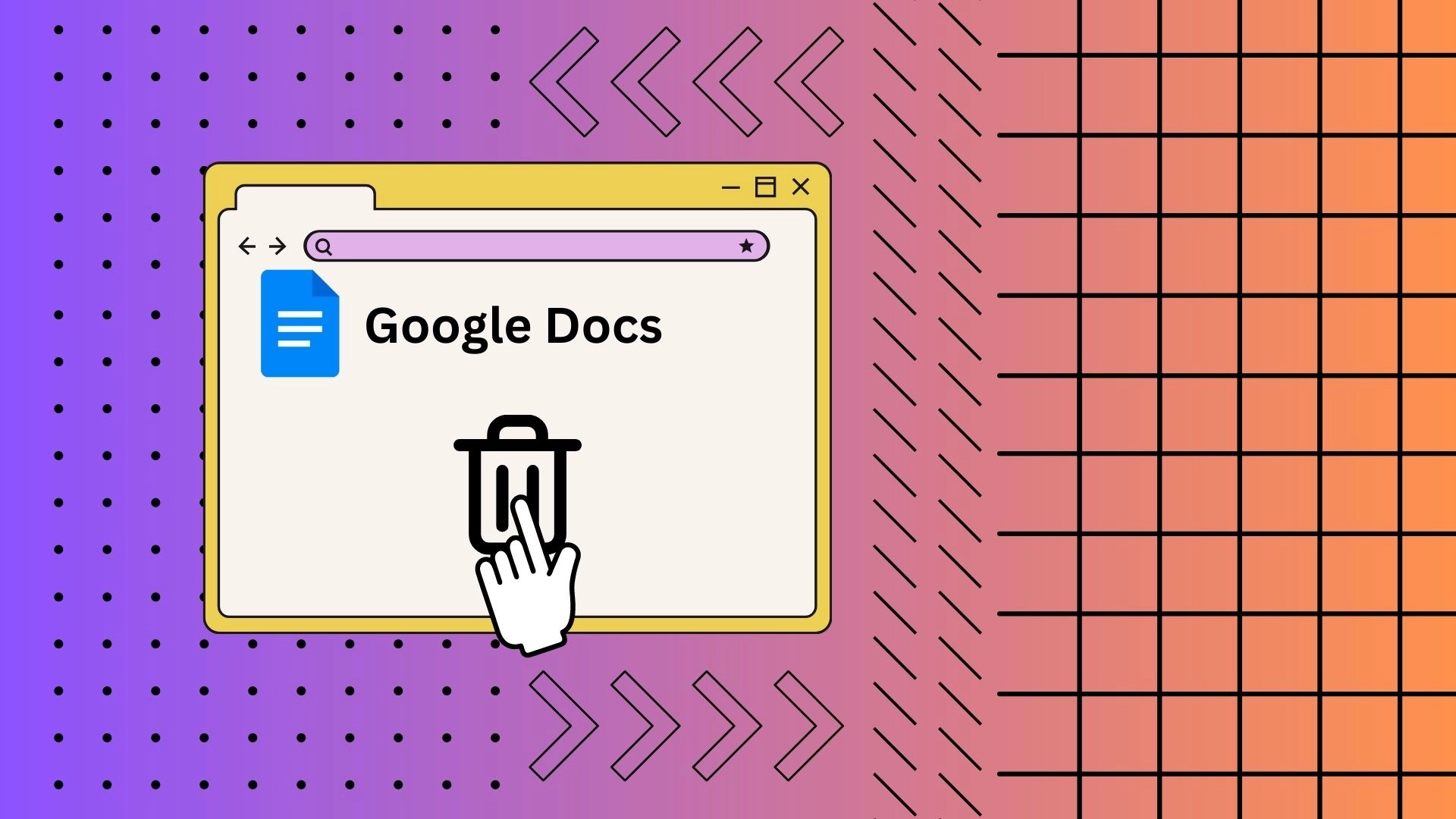Jednou z cenných funkcí Dokumentů Google je schopnost obnovit smazané dokumenty ze složky Koš. Pokud omylem smažete dokument v Dokumentech Google, můžete jej rychle obnovit ze složky Koš. Tato složka v Dokumentech Google je jako odpadkový koš ve vašem počítači. Smazané dokumenty v něm ukládá po dobu 30 dnů. Během této doby můžete smazané dokumenty obnovit, pokud nebyly trvale odstraněny.
Přístup ke složce Koš v Dokumentech Google je snadný pomocí několika kliknutí:
- Nejprve přejděte na Disk Google pomocí tlačítka se třemi řádky na levé straně rozhraní Dokumentů Google .
- Poté na Disku Google na levé straně klikněte na ikonu, která ukazuje odpadkový koš.
- Před vámi se otevře složka „Koš“, do které jdou všechny smazané soubory ze služeb Google, včetně Dokumentů Google.
Vidíte smazané Dokumenty Google?
Smazané Dokumenty Google můžete vidět ve složce „Koš“ ve svém účtu Disku Google. Když smažete dokument Google, přesune se do koše nebo složky koše, kde zůstane asi 30 dní. Během této doby můžete vstoupit do složky koše a zobrazit seznam smazaných dokumentů.
Jakmile však 30denní lhůta uplyne, smazané dokumenty jsou automaticky a trvale odstraněny ze složky koše a nelze je normálně obnovit.
Jak otevřít koš v Dokumentech Google přes PC
Koš Dokumentů Google je místo, kam se ukládají všechny vaše smazané dokumenty Dokumentů Google. Jsou zde také uloženy na dalších 30 dní pro případ, že byste si to rozmysleli a chtěli je získat zpět. Během této doby máte stále možnost vrátit své soubory do knihovny Dokumentů Google. Koš Dokumentů Google můžete na svém počítači otevřít pomocí pouhých tří kroků:
- Chcete-li otevřít svůj účet Disku Google, klikněte na tři svislé čáry na levé straně hlavní stránky Dokumentů Google.
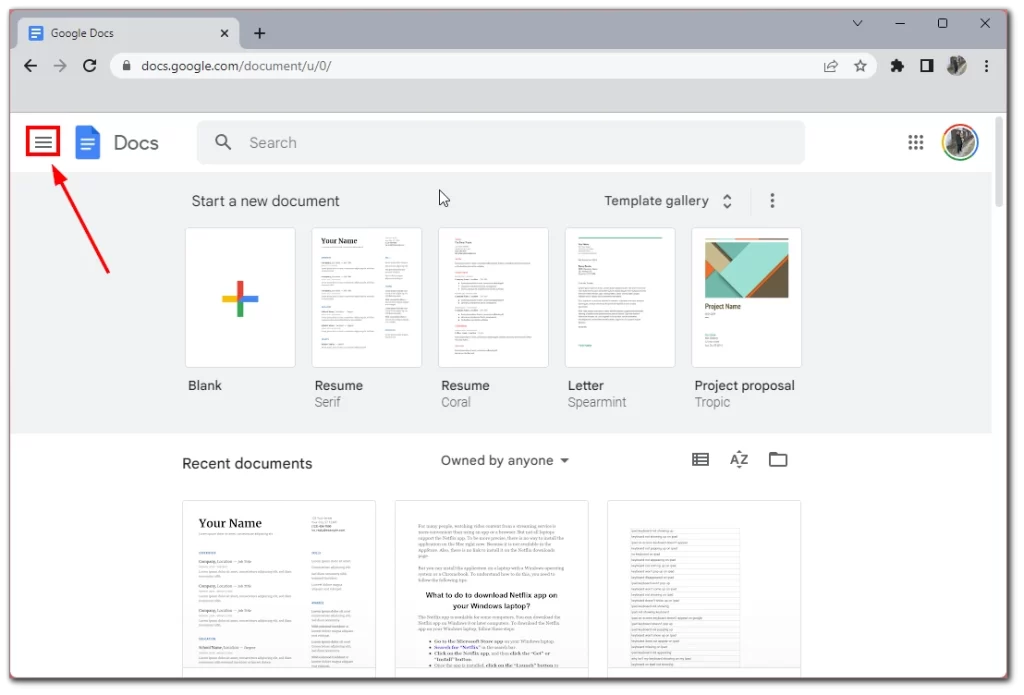
- V postranní nabídce vyberte Disk Google .
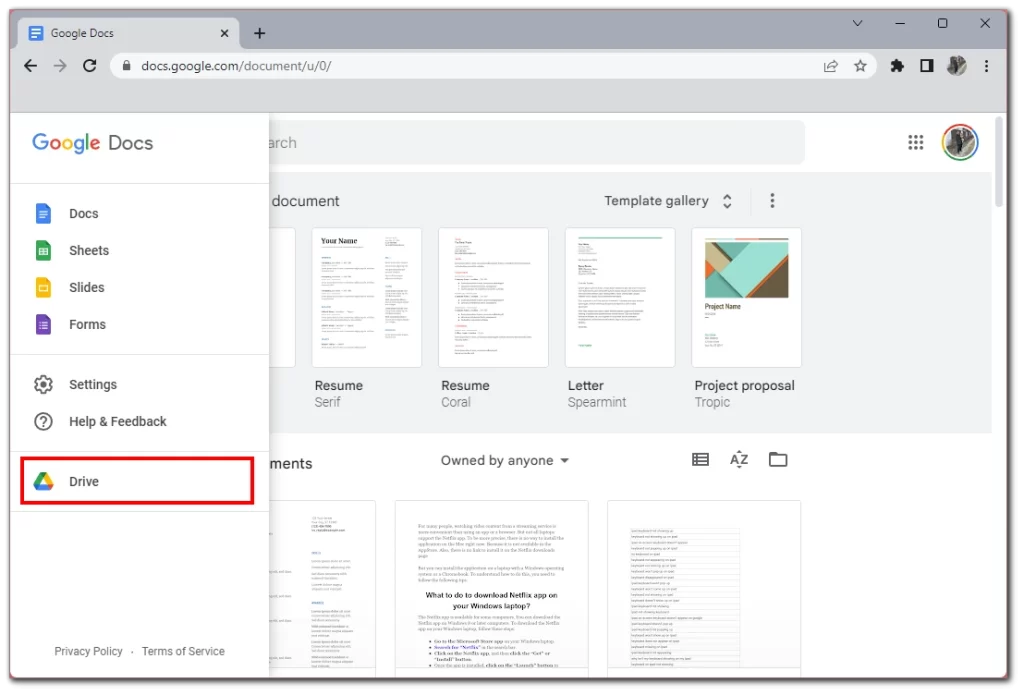
- Dále klikněte na ikonu koše na levé straně.
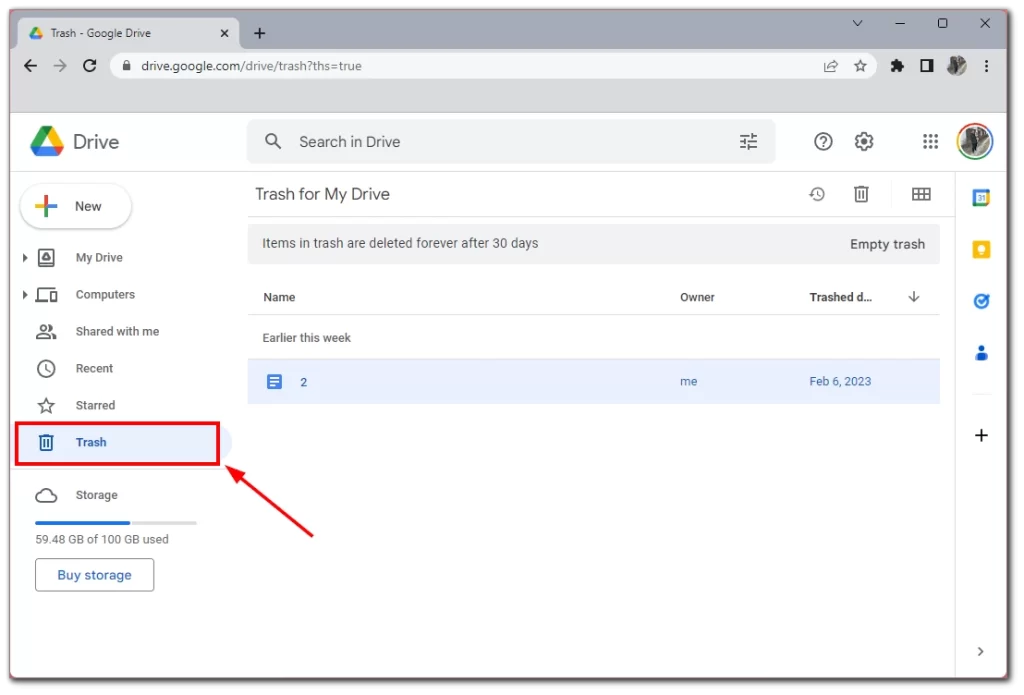
Zobrazí se seznam všech souborů, které jste smazali za posledních 30 dní. Všimněte si, že časovač pro úplné smazání se spustí přesně v okamžiku, kdy smažete soubory. To znamená, že na dokončení smazání budete mít přesně 30 dní, nikoli 30 kalendářních dní.
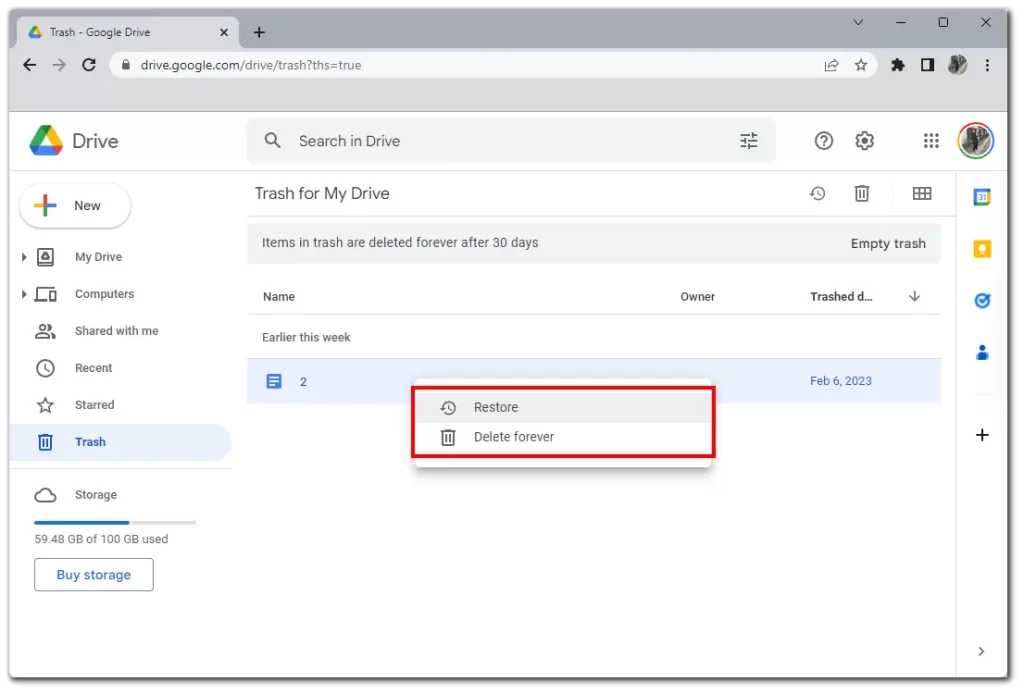
Soubory můžete obnovit přímo z této nabídky. Chcete-li to provést, klepněte pravým tlačítkem myši na požadovaný soubor a vyberte příkaz Obnovit. Pokud místo toho kliknete na Smazat navždy, umožní vám to okamžitě a trvale odstranit soubor bez čekání 30 dnů.
Jak získat přístup ke koši Dokumentů Google prostřednictvím mobilního zařízení
Koš Dokumentů Google můžete používat také na mobilu a je to docela snadné prostřednictvím samotné aplikace Dokumenty Google a ještě dostupnější než na počítači. Nemusíte stahovat aplikaci Disk Google a ke koši můžete přistupovat přímo z Dokumentů Google. Zde jsou pokyny, jak na to:
- Klepněte na tři vodorovné čáry v levém horním rohu
- Ujistěte se, že jste na levé kartě vybrali Koš .
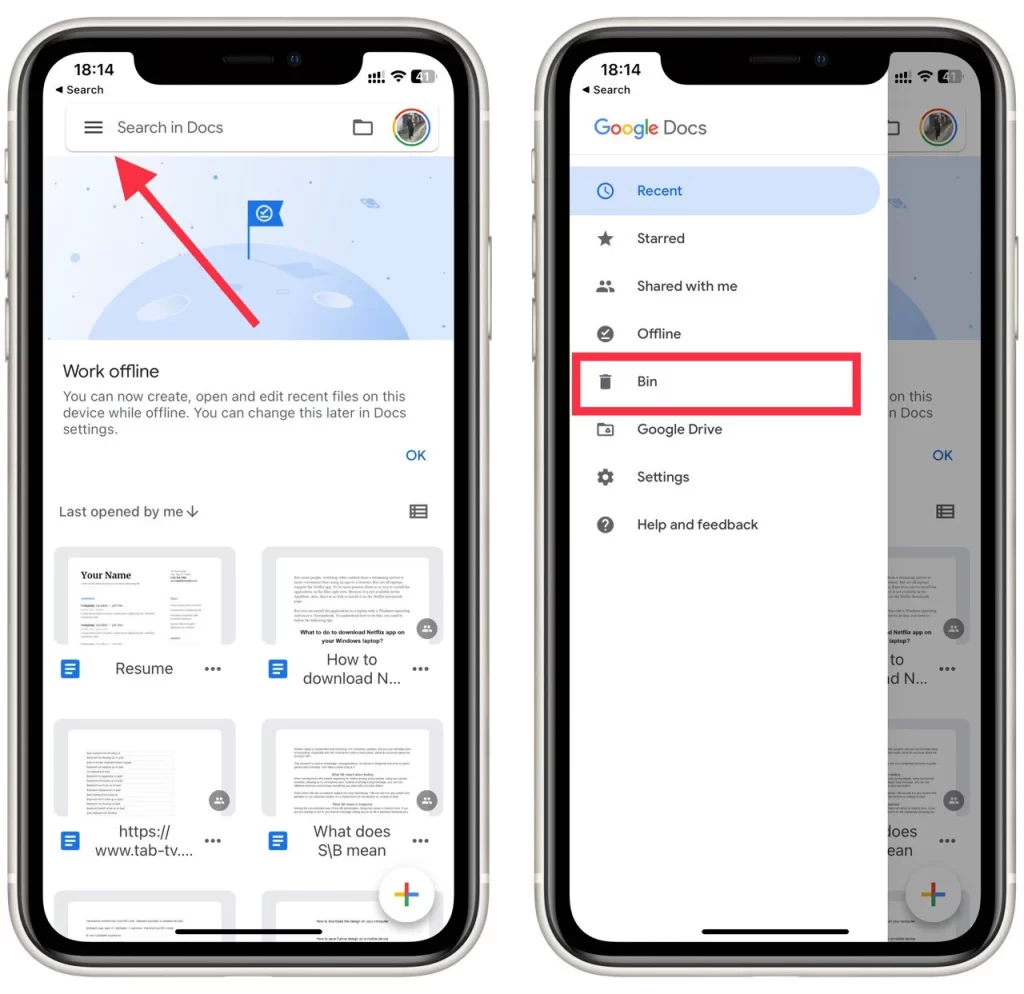
- Pokud potřebujete soubor trvale smazat, vyberte tři svislé tečky a klepněte na Smazat navždy . Zde můžete také obnovit soubor pomocí tlačítka Obnovit .
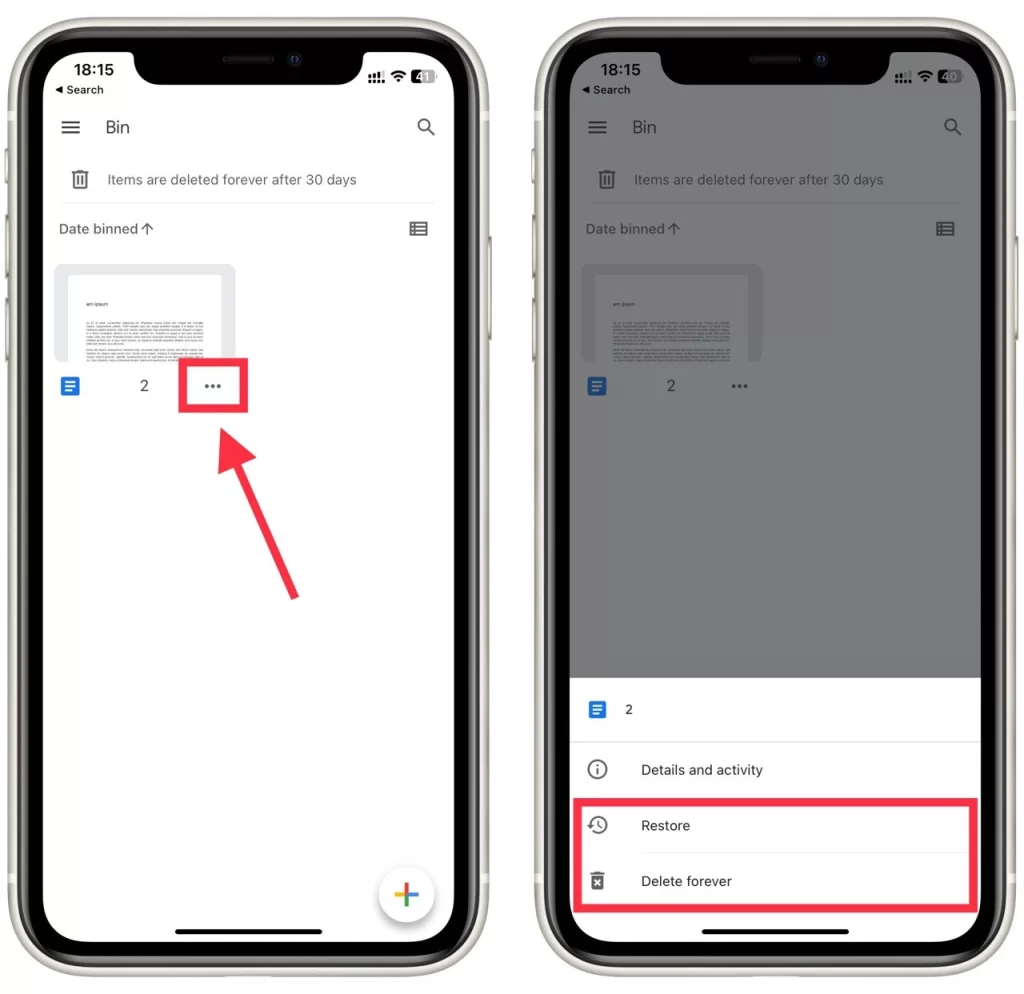
Není možné vysypat celý koš najednou, jako na ploše. Soubory můžete trvale odstranit ručně jeden po druhém pouze v případě, že v tu chvíli nemáte přístup k počítači nebo notebooku. Upozorňujeme, že tato příručka bude fungovat stejně pro zařízení iOS a Android.
Jsou Dokumenty Google trvale smazány?
Smazané položky v Dokumentech Google jsou zpočátku přesunuty do složky „Koš“ na Disku Google, kde zůstanou přibližně 30 dní. Během této doby máte možnost je obnovit, pokud si to rozmyslíte. Po uplynutí 30denní lhůty se však položky automaticky a trvale odstraní z vašeho účtu Dokumentů Google.
Může někdo vidět, jestli neházíte dokument Google do koše?
Ne, ostatní uživatelé obecně nemohou vidět, zda jste vyhodili dokument Google do koše, pokud nemají přístup k vašemu účtu Google nebo nespolupracují na stejném dokumentu. Obsah vašeho Disku Google, včetně položek v koši, je soukromý a máte k němu přístup pouze vy nebo ti, se kterými jste explicitně sdíleli soubory.
Pokud však na sdíleném dokumentu spolupracujete s ostatními a dokument odstraníte, mohou si všimnout, že dokument zmizel z jejich sdílených složek, nebo k němu mohou ztratit přístup. Nedostanou však oznámení ani přímé označení, že jste dokument konkrétně vyhodili do koše.
Jak odstranit koš v Dokumentech Google
Chcete-li odstranit položky z koše v Dokumentech Google, postupujte takto:
- Spusťte webový prohlížeč a přejděte na web Disku Google .
- Na levé straně rozhraní Disku Google se zobrazí nabídka s různými možnostmi. Kliknutím na „Koš“ získáte přístup ke složce koše nebo koše, kde jsou dočasně uloženy odstraněné položky.
- Ve složce Koš se zobrazí seznam dokumentů a souborů, které jste dříve smazali. Kliknutím na položky, které chcete trvale odstranit, je zvýrazněte.
- Jakmile vyberete položky, které chcete smazat, klikněte na tlačítko „Smazat navždy“ . Tato akce trvale odstraní vybrané položky z vašeho účtu Dokumentů Google a po tomto kroku je nebude možné obnovit.
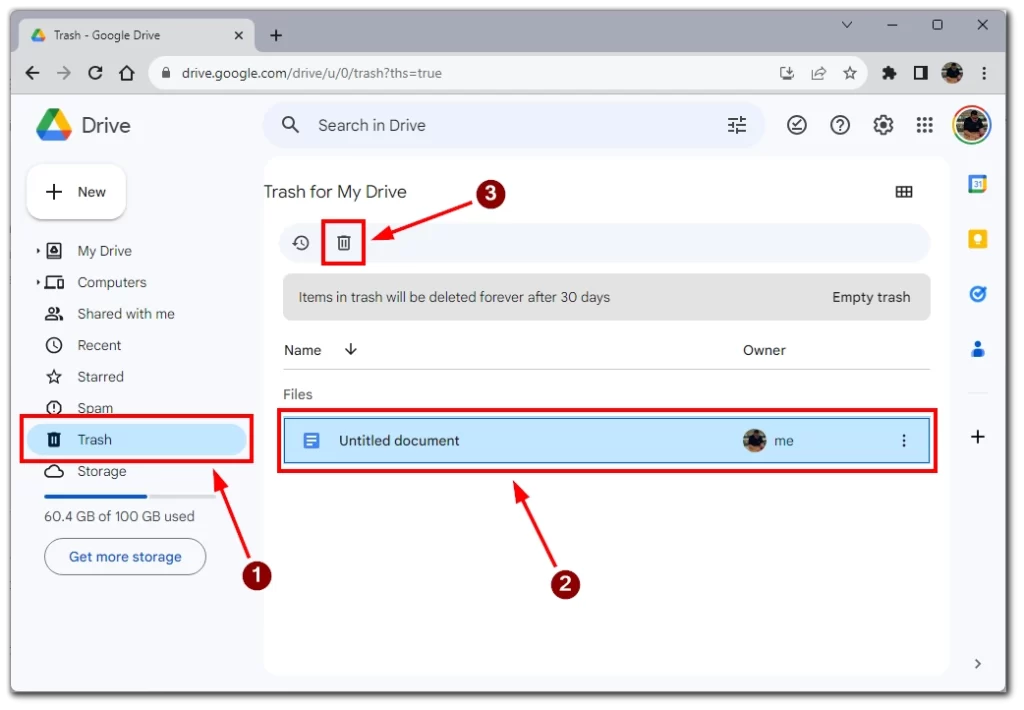
- Nebo můžete jednoduše kliknout na „Vyprázdnit koš“ a trvale odstranit všechny soubory ze složky koše.
Při použití možnosti „Smazat navždy“ buďte opatrní, protože smazané položky nelze po jejich trvalém odstranění obnovit.
Můžete obnovit trvale smazané Dokumenty Google?
Trvale smazané dokumenty nelze obnovit prostřednictvím rozhraní Dokumentů Google. Jakmile bude dokument trvale odstraněn ze složky „Koš“ po 30denním období uchování, nelze jej obnovit pomocí vestavěných možností obnovení v Dokumentech Google.
Pokud jste ztratili dokument, který nebyl správně zálohován, a potřebujete jej obnovit, můžete se obrátit na podporu Google a požádat o pomocpomocí tohoto odkazu . Měli byste je kontaktovat o pomoc co nejdříve, protože soubor lze obnovit pouze po omezené době. Neexistuje však žádná záruka, že budou schopni dokument obnovit, takže je nejlepší se trvalému odstranění vyhnout, kdykoli je to možné.
Jak vyhledávat v Dokumentech Google
Pokud se po obnovení vašeho dokumentu Google přesunul do jiné složky, můžete jej najít pomocí funkce vyhledávání. Otevřete domovskou stránku Dokumentů Google. Poté klikněte na vyhledávací pole v horní části obrazovky a zadejte název dokumentu Google.
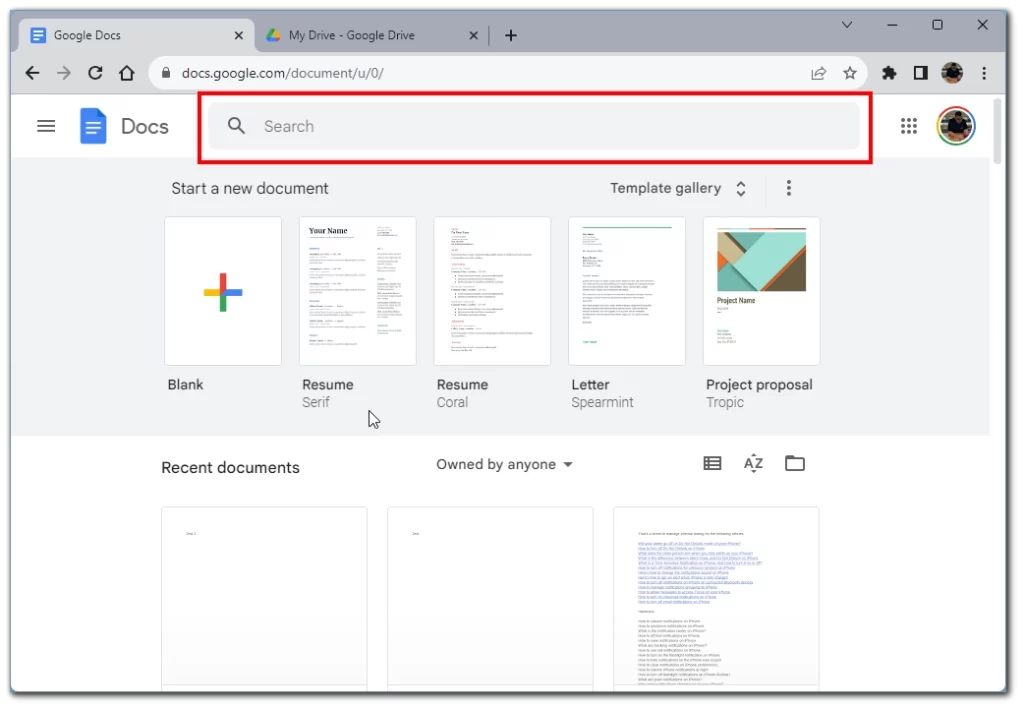
Všimněte si, že pokud si nepamatujete přesně název, můžete zkusit napsat jeho část nebo část textu do dokumentu. Dokumenty Google to obvykle dokážou analyzovat a najdou váš dokument, pokud je na Disku Google.
Kam jdou obnovené soubory a jak je najít
Když obnovíte dokument ze složky koše Dokumentů Google, vrátí se do původního umístění na Disku Google. Vyhledejte původní složku uloženou před jejím odstraněním, abyste našli obnovený dokument. Pokud máte potíže s jeho nalezením, můžete jej vyhledat podle názvu pomocí vyhledávacího pole na Disku Google. Obnovení dokumentu ze složky koše neovlivní žádnou historii verzí ani komentáře spojené s dokumentem. Všechny předchozí verze a komentáře zůstanou nedotčeny a obnovený dokument bude považován za nový.
Pokud nemůžete najít požadovaný soubor ve své knihovně Dokumentů Google, můžete pomocí několika triků seřadit soubory a najít ten, který chcete. Dokumenty v Dokumentech Google lze najít několika způsoby:
- Hledat : Pomocí vyhledávacího pole v horní části stránky Disku Google vyhledejte dokument podle názvu nebo obsahu.
- Procházet složky : Procházejte různé složky na Disku Google a najděte svůj dokument. Pokud jste své dokumenty uspořádali do složek, může to být rychlý způsob, jak najít to, co hledáte.
- Filtrovat podle typu : Pomocí filtru Typ v nabídce na levé straně zobrazíte pouze Dokumenty Google, Tabulky, Prezentace nebo jiné typy dokumentů. To může pomoci zúžit výsledky vyhledávání.
- Seřadit podle data : Seřaďte dokumenty podle data, abyste viděli naposledy upravené nebo vytvořené dokumenty. To lze provést kliknutím na sloupec Upraveno nebo Vytvořeno na Disku Google.
- Použití panelu Informace o dokumentu : Pokud máte otevřený dokument, můžete související dokumenty najít kliknutím na panel Informace na pravé straně obrazovky. Tento panel zobrazuje informace o dokumentu, včetně souvisejících souborů a jakýchkoli komentářů.
Zkuste tyto metody zkombinovat a najít svůj dokument v Dokumentech Google. Pokud jej stále nemůžete najít, může být užitečné zkontrolovat složku koše a zjistit, zda nebyla omylem smazána.
Kde jsou uloženy soubory Dokumentů Google?
Ve výchozím nastavení jsou Dokumenty Google uloženy na Disku Google. Toto je cloudové úložiště, které je propojeno s vaším účtem Google. V bezplatné verzi budete mít 15GB, které můžete využít k ukládání libovolných souborů včetně dokumentů.
Nové dokumenty se obvykle ukládají buď do kořenového disku Google, nebo do jiných složek. Chcete-li změnit umístění souborů, musíte:
- Otevřete editor souborů Dokumentů Google.
- Na panelu nástrojů vyberte „Soubor“.
- V rozevírací nabídce klikněte na „Přesunout“.
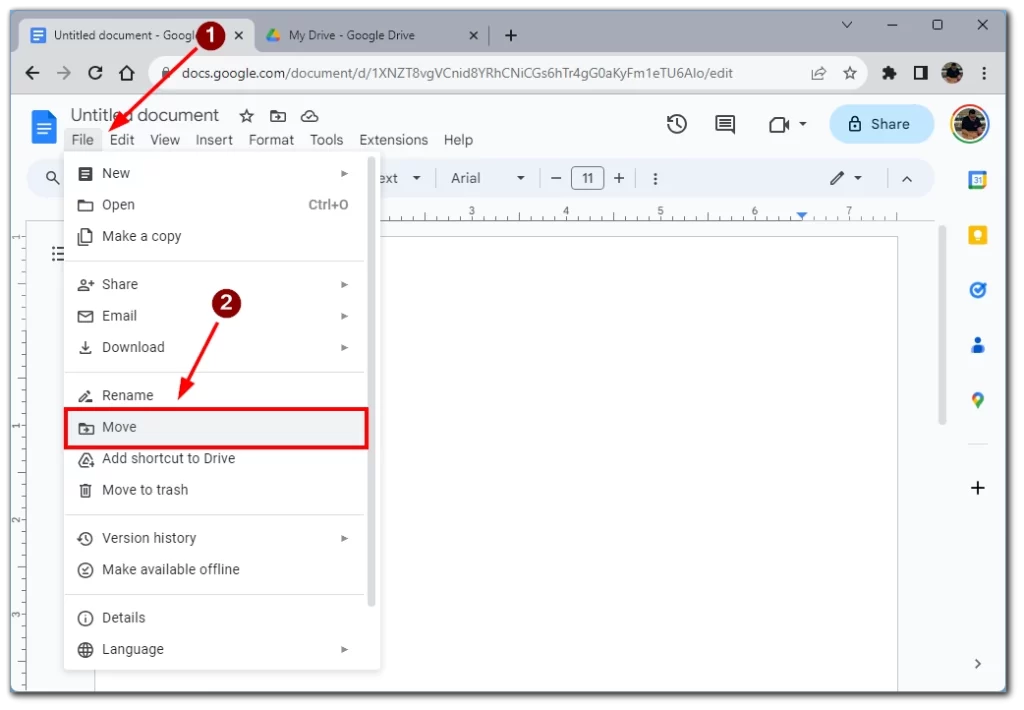
- Před vámi se zobrazí okno složky Disku Google, kde můžete vybrat složku, do které chcete dokument uložit .
Vezměte prosím na vědomí, že to musíte udělat pro každý jednotlivý dokument. Ve výchozím nastavení se nové dokumenty vytvářejí pouze v kořenové složce nebo ve složce „Ostatní“.
Proč můj dokument Google zmizel?
Jedním z možných důvodů je, že dokument mohl být umístěn v konkrétní složce na Disku Google, která byla buď smazána, nebo přesunuta do koše. V důsledku toho se dokument nemusí objevit na svém obvyklém místě, ale stále jej lze získat z „koše“.
Mezi další důvody mohou patřit změny v přístupových oprávněních, problémy se sítí nebo prohlížečem, které brání načtení dokumentů, náhodné smazání, dočasné závady související s účtem nebo zpoždění při načítání kvůli velkému počtu dokumentů. Problémy se zobrazením může pomoci vyřešit také vymazání mezipaměti prohlížeče a souborů cookie.
Pokud problém přetrvává, doporučuje se provést důkladné šetření, zkontrolovat různé složky a zkontrolovat nastavení přístupu k dokumentům. Pokud jste si jisti, že byl dokument odstraněn nebo přesunut, složka „Koš“ je místem, kde můžete hledat potenciální možnosti obnovení.